 Opération et maintenance
Opération et maintenance
 exploitation et maintenance Linux
exploitation et maintenance Linux
 Quel impact la suppression d'une partition a-t-elle sur les données sous Linux ?
Quel impact la suppression d'une partition a-t-elle sur les données sous Linux ?
Quel impact la suppression d'une partition a-t-elle sur les données sous Linux ?
在linux中,删除分区也会删除该分区的数据,导致数据丢失。删除分区的方法:1、安装GParted工具,在GParted界面中选想删除的分区,从分区菜单中选择 “删除” 选项即可;2、使用fdisk命令删除,语法“sudo fdisk --list 分区名”。

本教程操作环境:linux7.3系统、Dell G3电脑。
linux系统中每个分区都是一个文件系统,都有自己的目录层次结构。
linux 删除分区对数据有什么影响
删除分区也会删除该分区的数据,导致数据丢失。
因此无论何时,当你在操作分区时,一定要备份你的数据。一个轻微的打字错误或手滑都可能是昂贵的。不要说我们没有警告你!
Linux磁盘分区
1、主分区,扩展分区和逻辑分区
Linux硬盘分区一共有三种:主分区,扩展分区和逻辑分区。
硬盘的分区主要分为主分区(Primary Partion)和扩展分区(Extension Partion)两种,主分区和扩展分区的数目之和不能大于四个。
主分区(Primary Partion):可以马上被使用但不能再分区。
扩展分区(Extension Partion):必须再进行分区后才能使用,也就是说它必须还要进行二次分区。
逻辑分区((Logical Partion)):由扩展分区建立起来的分区,逻辑分区没有数量上限制。
扩展分区只不过是逻辑分区的“容器”,实际上只有主分区和逻辑分区进行数据存储。
2、Linux下硬盘分区的标识
硬盘分区的标识一般使用/dev/hd[a-z]X或者/dev/sd[a-z]X来标识,其中[a-z]代表硬盘号,X代表硬盘内的分区号。
整块硬盘分区的块号标识:Linux下用hda、hdb、sda、sdb 等来标识不同的硬盘;
其中:
IDE接口硬盘:表示为/dev/hda1、/dev/hdb …;
SCSI 接口的硬盘、SATA接口的硬盘表示为/dev/sda、/dev/sdb … … ;
硬盘内的分区:如果X的值是1到4,表示硬盘的主分区(包含扩展分区);逻辑分区从是从5开始的,比如/dev/hda5肯定是逻辑分区了;
例如:
用hda1、hda2、 hda5、hda6 来标识不同的分区。其中,字母a代表第一块硬盘,b代表第二块硬盘,依次类推。而数字1 代表一块硬盘的第一个分区、2 代表第二个分区,依次类推。1 到4 对应的是主分区(Primary Partition)或扩展分区(Extension Partition)。从5开始,对应的都是硬盘的逻辑分区(Logical Partition)。一块硬盘即使只有一个主分区,逻辑分区也是从5开始编号的,这点应特别注意。
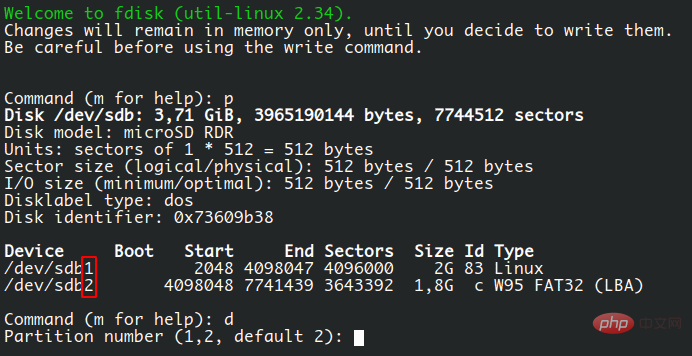
Linux 中如何删除分区
1、使用 GParted 删除磁盘分区 (GUI 方法)
作为一个桌面 Linux 用户,你可能会对基于 GUI 的工具感到更舒服,也许更安全。有几个让你在 Linux 上管理分区的工具。根据你的发行版,你的系统上已经安装了一个甚至多个这样的工具。在本教程中,我将使用 GParted。它是一个流行的开源工具,使用起来非常简单和直观。
第一步是 安装 GParted,如果它还没有在你的系统中。你应该能够在你的发行版的软件中心找到它。
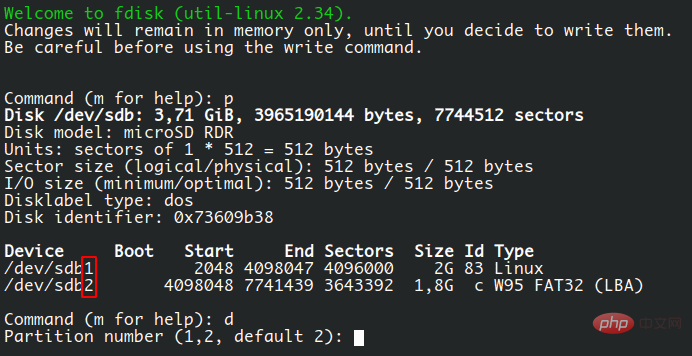
或者,你也可以使用你的发行版的软件包管理器来安装它。在基于 Debian 和 Ubuntu 的 Linux 发行版中,你可以使用apt install命令:
sudo apt install gparted
安装完毕后,让我们打开 GParted。由于你正在处理磁盘分区,你需要有 root 权限。它将要求进行认证,打开后,你应该看到一个类似这样的窗口:
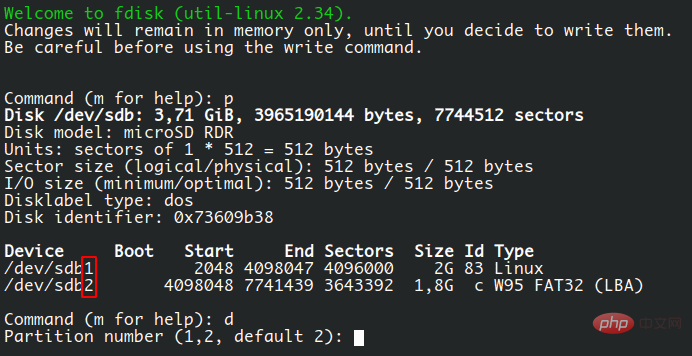
在右上角,你可以选择磁盘,在下面选择你想删除的分区。
接下来,从分区菜单中选择 “删除” 选项:
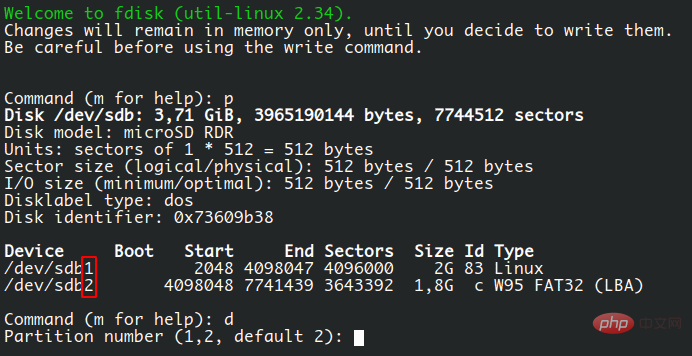
这个过程是没有完整完成的,直到你重写分区表。这是一项安全措施,它让你在确认之前可以选择审查更改。
要完成它,只需点击位于工具栏中的 “应用所有操作” 按钮,然后在要求确认时点击 “应用”。
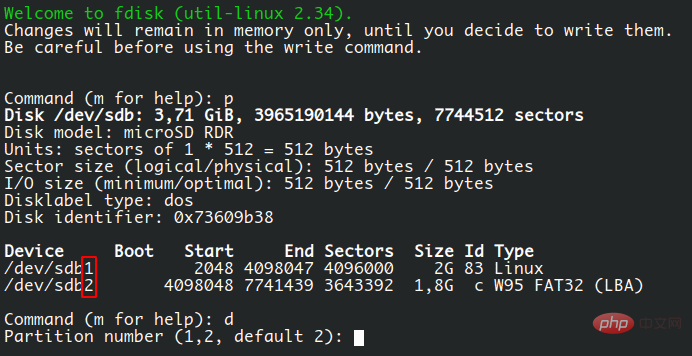
点击 “应用” 后,你会看到一个进度条和一个结果消息说所有的操作都成功了。你可以关闭该信息和主窗口,并认为你的分区已从磁盘中完全删除。
现在你已经知道了 GUI 的方法,让我们继续使用命令行。
2、使用 fdisk 命令删除分区(CLI 方法)
几乎每个 Linux 发行版都默认带有 fdisk,我们今天就来使用这个工具。你需要知道的第一件事是,你想删除的分区被分配到哪个设备上了。为此,在终端输入以下内容:
sudo fdisk --list
这将打印出我们系统中所有的驱动器和分区,以及分配的设备。你 需要有 root 权限,以便让它发挥作用。
在本例中,我将使用一个包含两个分区的 USB 驱动器,如下图所示:
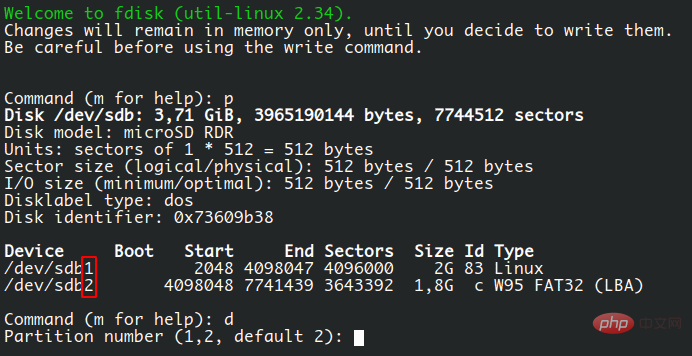
系统中分配的设备是 /sdb,它有两个分区:sdb1 和 sdb2。现在你已经确定了哪个设备包含这些分区,你可以通过使用 fdisk 和设备的路径开始操作:
sudo fdisk /dev/sdb
这将在命令模式下启动 fdisk。你可以随时按 m 来查看选项列表。
接下来,输入 p,然后按回车查看分区信息,并确认你正在使用正确的设备。如果使用了错误的设备,你可以使用 q 命令退出 fdisk 并重新开始。
现在输入 d 来删除一个分区,它将立即询问分区编号,这与 “Device” 列中列出的编号相对应,在这个例子中是 1 和 2(在下面的截图中可以看到),但是可以也会根据当前的分区表而有所不同。
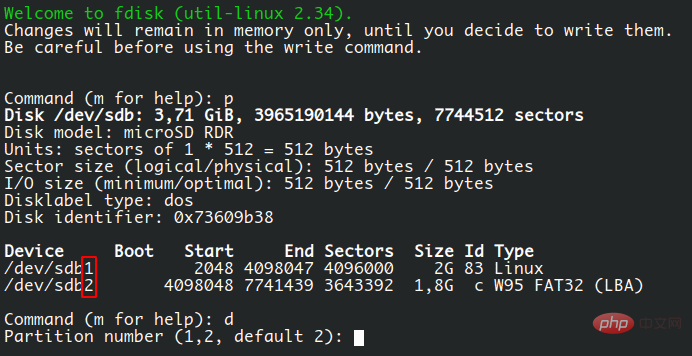
让我们通过输入 2 并按下回车来删除第二个分区。你应该看到一条信息:“Partition 2 has been deleted”,但实际上,它还没有被删除。fdisk 还需要一个步骤来重写分区表并应用这些变化。你看,这就是完全网。
你需要输入 w,然后按回车来使这些改变成为永久性的。没有再要求确认。
在这之后,你应该看到下面这样的反馈:
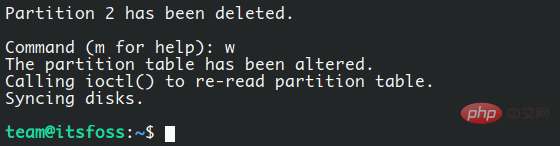
现在,使用
sudo fdisk --list /dev/sdb
查看该设备的当前分区表,你可以看到第二个分区已经完全消失。你已经完成了使用终端和 fdisk 命令来删除你的分区。成功了!
相关推荐:《Linux视频教程》
Ce qui précède est le contenu détaillé de. pour plus d'informations, suivez d'autres articles connexes sur le site Web de PHP en chinois!

Outils d'IA chauds

Undresser.AI Undress
Application basée sur l'IA pour créer des photos de nu réalistes

AI Clothes Remover
Outil d'IA en ligne pour supprimer les vêtements des photos.

Undress AI Tool
Images de déshabillage gratuites

Clothoff.io
Dissolvant de vêtements AI

AI Hentai Generator
Générez AI Hentai gratuitement.

Article chaud

Outils chauds

Bloc-notes++7.3.1
Éditeur de code facile à utiliser et gratuit

SublimeText3 version chinoise
Version chinoise, très simple à utiliser

Envoyer Studio 13.0.1
Puissant environnement de développement intégré PHP

Dreamweaver CS6
Outils de développement Web visuel

SublimeText3 version Mac
Logiciel d'édition de code au niveau de Dieu (SublimeText3)
 Différence entre Centos et Ubuntu
Apr 14, 2025 pm 09:09 PM
Différence entre Centos et Ubuntu
Apr 14, 2025 pm 09:09 PM
Les principales différences entre Centos et Ubuntu sont: l'origine (Centos provient de Red Hat, pour les entreprises; Ubuntu provient de Debian, pour les particuliers), la gestion des packages (Centos utilise Yum, se concentrant sur la stabilité; Ubuntu utilise APT, pour une fréquence de mise à jour élevée), le cycle de support (CentOS fournit 10 ans de soutien, Ubuntu fournit un large soutien de LT tutoriels et documents), utilisations (Centos est biaisé vers les serveurs, Ubuntu convient aux serveurs et aux ordinateurs de bureau), d'autres différences incluent la simplicité de l'installation (Centos est mince)
 Le choix de Centos après l'arrêt de l'entretien
Apr 14, 2025 pm 08:51 PM
Le choix de Centos après l'arrêt de l'entretien
Apr 14, 2025 pm 08:51 PM
CentOS a été interrompu, les alternatives comprennent: 1. Rocky Linux (meilleure compatibilité); 2. Almalinux (compatible avec CentOS); 3. Serveur Ubuntu (configuration requise); 4. Red Hat Enterprise Linux (version commerciale, licence payante); 5. Oracle Linux (compatible avec Centos et Rhel). Lors de la migration, les considérations sont: la compatibilité, la disponibilité, le soutien, le coût et le soutien communautaire.
 Comment installer CentOS
Apr 14, 2025 pm 09:03 PM
Comment installer CentOS
Apr 14, 2025 pm 09:03 PM
Étapes d'installation de CentOS: Téléchargez l'image ISO et Burn Bootable Media; démarrer et sélectionner la source d'installation; sélectionnez la langue et la disposition du clavier; configurer le réseau; partitionner le disque dur; définir l'horloge système; créer l'utilisateur racine; sélectionnez le progiciel; démarrer l'installation; Redémarrez et démarrez à partir du disque dur une fois l'installation terminée.
 Comment utiliser Docker Desktop
Apr 15, 2025 am 11:45 AM
Comment utiliser Docker Desktop
Apr 15, 2025 am 11:45 AM
Comment utiliser Docker Desktop? Docker Desktop est un outil pour exécuter des conteneurs Docker sur les machines locales. Les étapes à utiliser incluent: 1. Installer Docker Desktop; 2. Démarrer Docker Desktop; 3. Créer une image Docker (à l'aide de DockerFile); 4. Build Docker Image (en utilisant Docker Build); 5. Exécuter Docker Container (à l'aide de Docker Run).
 Explication détaillée du principe docker
Apr 14, 2025 pm 11:57 PM
Explication détaillée du principe docker
Apr 14, 2025 pm 11:57 PM
Docker utilise les fonctionnalités du noyau Linux pour fournir un environnement de fonctionnement d'application efficace et isolé. Son principe de travail est le suivant: 1. Le miroir est utilisé comme modèle en lecture seule, qui contient tout ce dont vous avez besoin pour exécuter l'application; 2. Le Système de fichiers Union (UnionFS) empile plusieurs systèmes de fichiers, ne stockant que les différences, l'économie d'espace et l'accélération; 3. Le démon gère les miroirs et les conteneurs, et le client les utilise pour l'interaction; 4. Les espaces de noms et les CGROUP implémentent l'isolement des conteneurs et les limitations de ressources; 5. Modes de réseau multiples prennent en charge l'interconnexion du conteneur. Ce n'est qu'en comprenant ces concepts principaux que vous pouvez mieux utiliser Docker.
 Quelle configuration de l'ordinateur est requise pour VScode
Apr 15, 2025 pm 09:48 PM
Quelle configuration de l'ordinateur est requise pour VScode
Apr 15, 2025 pm 09:48 PM
Vs Code Système Exigences: Système d'exploitation: Windows 10 et supérieur, MacOS 10.12 et supérieur, processeur de distribution Linux: minimum 1,6 GHz, recommandé 2,0 GHz et au-dessus de la mémoire: minimum 512 Mo, recommandée 4 Go et plus d'espace de stockage: Minimum 250 Mo, recommandée 1 Go et plus d'autres exigences: connexion du réseau stable, xorg / wayland (Linux) recommandé et recommandée et plus
 Que faire si l'image Docker échoue
Apr 15, 2025 am 11:21 AM
Que faire si l'image Docker échoue
Apr 15, 2025 am 11:21 AM
Dépannage des étapes pour la construction d'image Docker échouée: cochez la syntaxe Dockerfile et la version de dépendance. Vérifiez si le contexte de construction contient le code source et les dépendances requis. Affichez le journal de construction pour les détails d'erreur. Utilisez l'option - cibler pour créer une phase hiérarchique pour identifier les points de défaillance. Assurez-vous d'utiliser la dernière version de Docker Engine. Créez l'image avec --t [Image-Name]: Debug Mode pour déboguer le problème. Vérifiez l'espace disque et assurez-vous qu'il est suffisant. Désactivez SELINUX pour éviter les interférences avec le processus de construction. Demandez de l'aide aux plateformes communautaires, fournissez Dockerfiles et créez des descriptions de journaux pour des suggestions plus spécifiques.
 Comment afficher le processus Docker
Apr 15, 2025 am 11:48 AM
Comment afficher le processus Docker
Apr 15, 2025 am 11:48 AM
Méthode de visualisation du processus docker: 1. Commande Docker CLI: Docker PS; 2. Commande CLI Systemd: Docker d'état SystemCTL; 3. Docker Compose CLI Commande: Docker-Compose PS; 4. Process Explorer (Windows); 5. / Répertoire proc (Linux).





